

© by Christa 25.02.2010
Gracias Christa por dejarme traducir tus tutoriales
Danke Christa mir erlaubt zu haben zu übersetzen Ihr tutoriels
Puedes encontrar el tutorial original aquí
Tanto el tutorial como la traducción están registrados en TWI
Este tutorial está hecho enteramente por Christa
© Los derechos de autor del tutorial son exclusivamente de su propiedad
![]()
El tutorial no puede ser copiado o usado en otros sitios
El material proviene de los tubes recibidos en grupos de reparto de material.
© Los derechos de autor de los creadores de estos materiales son exclusivamente de ellos.
Cualquier problema que tengas no dudes en escribir un correo electrónico a Christa o dirigirte al correo de la web
Gracias a Katrina y GlamourQueen por los tubes
Este tutorial ha sido realizado con la versión 9 del Psp. Yo he usado la versión X3. Puedes usar otras
Material
Plugins : Aqui
Graphics Plus_Cross Shadow
Xero Bad Dream XL
Puedes encontrar la mayor parte de los filtros aqui:
http://malinafiltrosmaniac.blogspot.com/
Guardar la máscara y el gradiente en las carpetas que tengas destinadas para ello y ruteadas a tu Psp
Abrir todos los tubes en el Psp. Duplicarlos (shift+D) y cerrar los originales
No te olvides de guardar contínuamente
Si quieres puedes ayudarte de la regla para situarte en la realización del tutorial
Marcador (Arrastra con el raton)

1.-
Abrir un Nuevo paño de 700x650 pixels transparente
En la Paleta de Colores y Texturas colocar en Primer Plano el gradiente y en Segundo Plano un color oscuro, en nuestro caso #1f4302
Llenar con el color de Segundo Plano
Efectos_ Complementos_ Graphics Plus / Cross Shadow
(Valores por defecto, y los 2 últimos valores 128 / 128)
Efectos_ Efectos de la Imagen_ Mosaico integrado
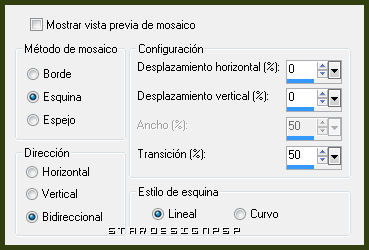
2.-
Capas_ Nueva capa de trama
Llenar con el gradiente, con la siguiente configuración

Capas_ Nueva capa de máscara_ A partir de una imagen
En la persiana que se abre buscar la máscara sbartolini-lovemasks1-mask5
Invertir datos de la máscara sin seleccionar

Capas_ Fusionar grupo
Efectos_ Efectos 3D_ Sombra en el color negro
1_ 1_ 65_ 1
Repetir con los valores en negativo
-1_ -1_ 65_ 1
Capas_ Modo de capas_ Luz Fuerte
3.-
Activar el tube glamourqueen_pinkpetals
Edición_ Copiar
Edición_ Pegar como nueva capa
Capas_ Organizar_ Desplazar hacia abajo
Colocar en la parte de arriba de la máscara (ver resultado final)
Capas_ Duplicar
Imagen_ Voltear
Colocar en la parte de abajo del corazón
Capas_ Organizar_ Desplazar hacia abajo
Capas_ Modo de capas_ Luz Fuerte
Activar el tube DBK AA CelMale-222
Edición_ Copiar
Edición_ Pegar como nueva capa
Imagen_ Espejo
Colocar en la parte de arriba de la paleta de capas
Imagen_ Cambiar de tamaño_ Redimensionar al 75%
(todas las capas sin seleccionar)
Ajustar_ Nitidez_ Enfocar
Colocar en la parte inferior derecha
Efectos_ Complementos_ Xero / Bad Dream XL
Valores por defecto
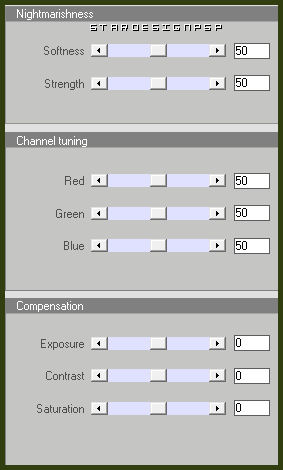
Efectos_ Efectos 3D_ Sombra en el color negro
3_ 3_ 65_ 15
Repetir con los valores en negative
-3_ -3_ 65_ 15
4.-
Activar el tube rose and heart
Edición_ Copiar
Edición_ Pegar como nueva capa
Colocar en la parte de abajo del tag
Efectos_ Efectos 3D_ Sombra en el color negro
1_ 1_ 65_ 1
Colocaros en la capa de la máscara
Efectos_ Complementos_ Graphics Plus / Cross Shadow
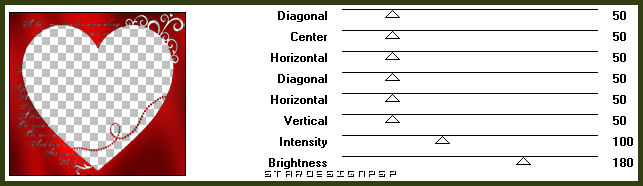
Situaros en la capa de trama 1
Selecciones_ Seleccionar todo
Imagen_ Recortar selección

Capas_ Nueva capa de trama
Capas_ Organizar_ Desplazar al fondo
Llenar con el color de Segundo Plano
Efectos_ Complementos_ Graphics Plus / Cross Shadow
(Valores por defecto, y los 2 últimos valores 128 / 128)
5.-
Capas_ Nueva capa de trama
Capas_ Organizar_ Enviar al frente
Llenar con el gradiente
Capas_ Cargar o guardar máscara_ Cargar máscara del disco
Elegir la máscara sc-edge024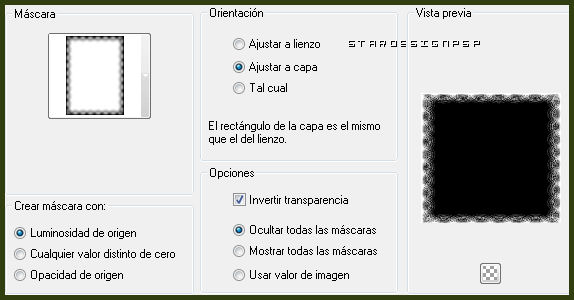
Capas_ Fusionar grupo
Efectos_ Efectos 3D_ Biselado interior
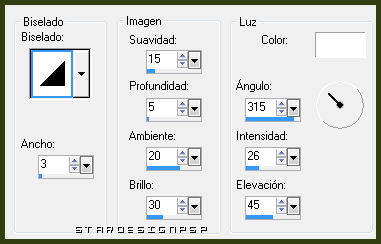
Firmar vuestro trabajo
Capas_ Fusionar_ Fusionar todo (aplanar)
Guardar en formato Jpg optimizado
Con esto hemos terminado
Ojala que hayas disfrutado haciendo este tutorial
Gracias por realizarlo
LG Christa

